Consultar Lista de Preços
Neste Manual, vamos lhe mostrar uma opção para gerar lista de preços de produtos do sistema, para caso quiser enviar uma lista com os produtos e valores, para algum cliente, ou deixar a lista com seu vendedor.
Você vai acessar o menu Cadastros, depois irá na opção Gerenciar Cadastros, no campo de pesquisa, você pode pesquisar por lista de preços e o sistema irá exibir a opção de Consultar Lista de Preços.
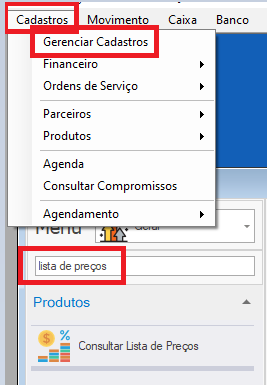
Clicando em Consultar Lista de Preços o sistema irá exibir a seguinte tela:
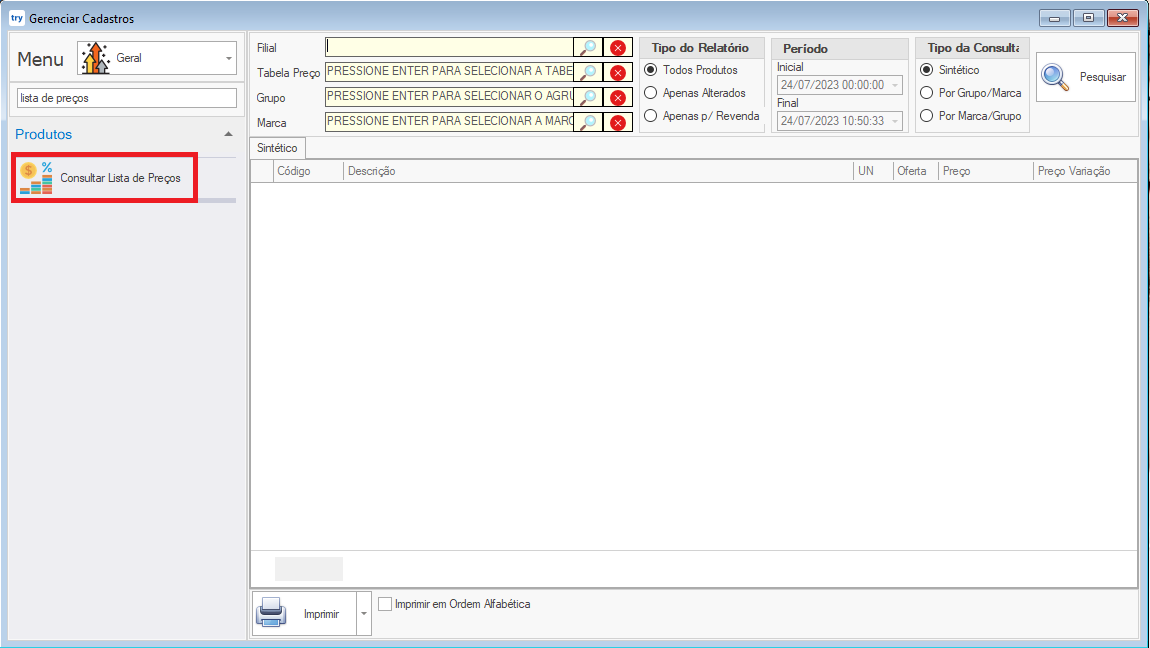
Nessa tela, antes de gerar a lista de preços, você poderá filtrar por filial (caso tenha mais de uma filial configurada no sistema), por tabela de preços, Grupos e marcas de produtos, caso queira tirar a lista de alguma grupo ou marca de produtos especifica.
Caso tenha duvidas de como cadastrar variações e tabelas de preços, grupo e marca de produtos, lhe mostramos com mais detalhes nestes manuais, Variações e Tabelas de Preço, Cadastro de grupos de produtos, Cadastro e consulta de marcas.
 Você pode ainda selecionar o tipo de lista que deseja, se deseja de todos os produtos, Apenas produtos que teve alteração de preço, ou ainda apenas produtos que estão definido como produtos para revenda.
Você pode ainda selecionar o tipo de lista que deseja, se deseja de todos os produtos, Apenas produtos que teve alteração de preço, ou ainda apenas produtos que estão definido como produtos para revenda.
Caso escolha a opção de Apenas alterados, o sistema, irá habilitar o campo Período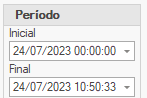 para poder definir o período das alterações de preço.
para poder definir o período das alterações de preço.
Você pode ainda definir de que forma quer a exibição da lista, 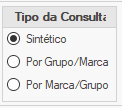 Sintético vai ordenar por código do produto, Por grupo/marca Vai agrupar primeiro por grupo e depois por marca do produto, Por Marca/Grupo vai primeiro agrupar por marca e depois por grupos.
Sintético vai ordenar por código do produto, Por grupo/marca Vai agrupar primeiro por grupo e depois por marca do produto, Por Marca/Grupo vai primeiro agrupar por marca e depois por grupos.
Após selecionar os filtros, e tipo de relatório que deseja, basta clicar no botão pesquisar  , e o sistema irá exibir os produtos e preços, conforme os filtros.
, e o sistema irá exibir os produtos e preços, conforme os filtros.

Caso desejar imprimir ou salvar, pode clicar na opção imprimir e irá exibir o relatório na tela,
Para imprimir, basta clicar na opção imprimir, irá abri a opção para selecionar em qual impressora deseja imprimir, e depois pode clicar novamente em imprimir, como mostra a imagem abaixo.
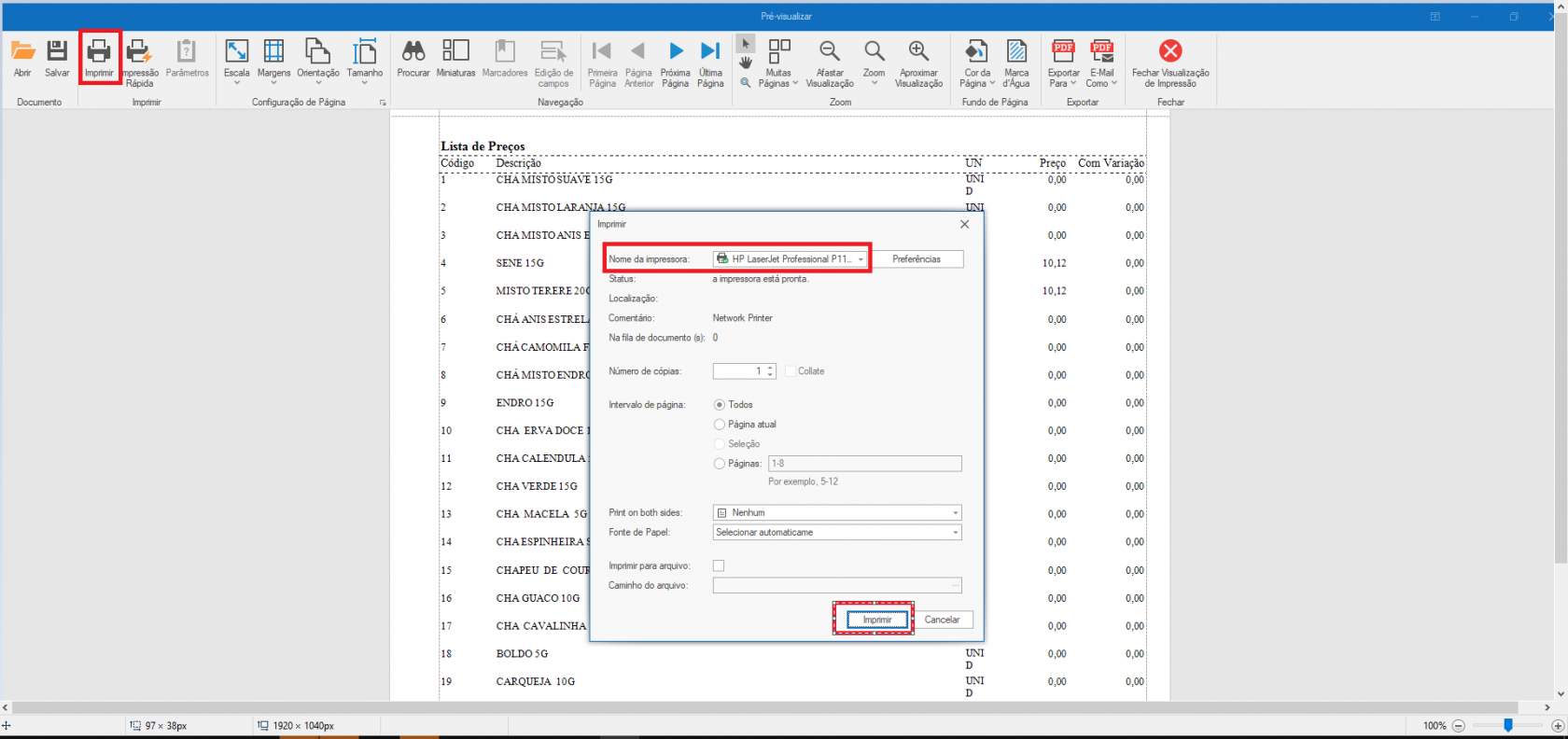
Para salvar basta clicar na opção exportar para, e depois selecionar para qual formato deseja salvar (PDF, Excel entre outros).
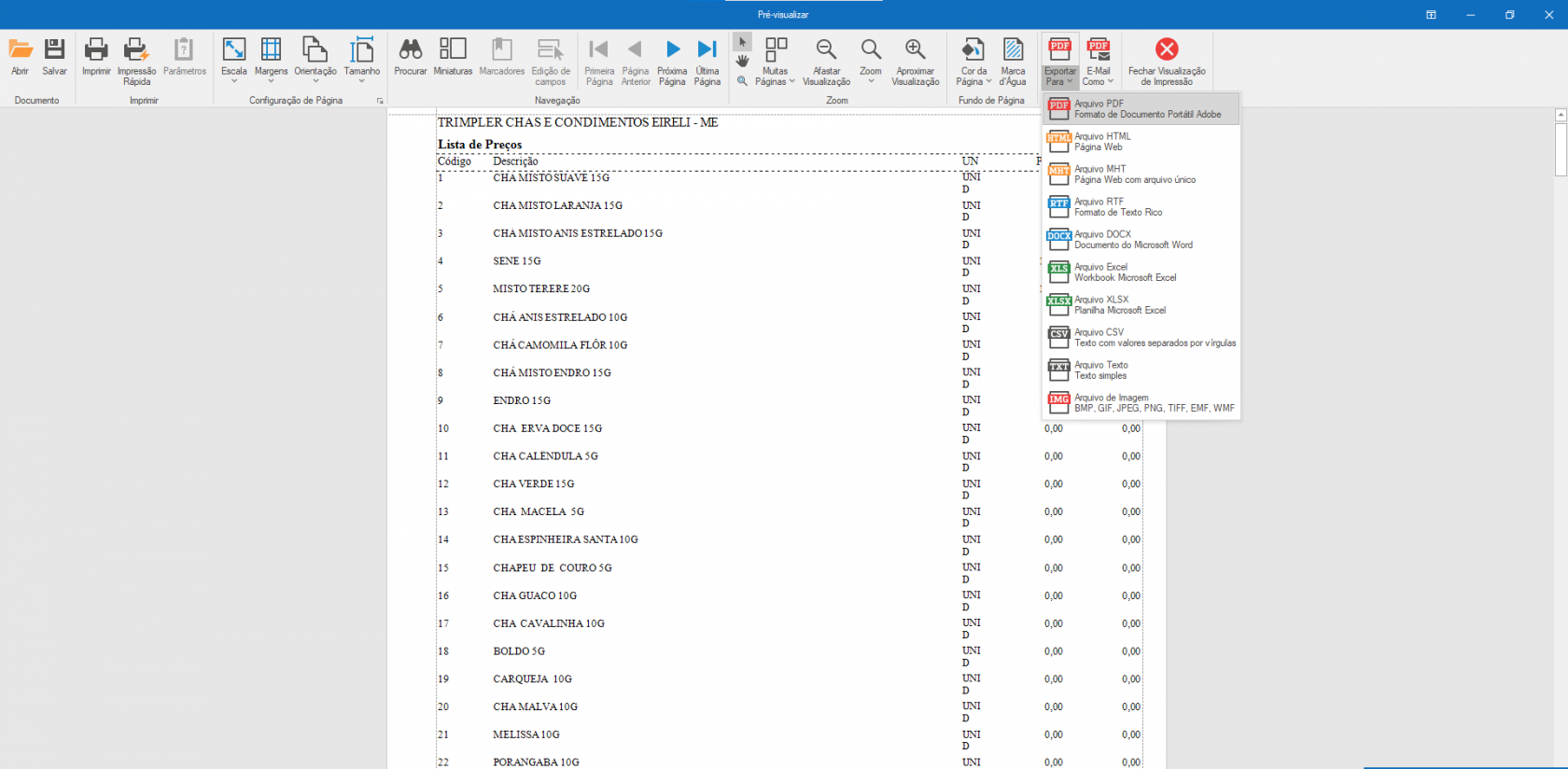
Feito isso irá abri a a tela para salvar o arquivo, basta clicar em ok e sem seguida ira abrir as pastas do seu computador, para poder selecionar em qual pasta deseja salvar o arquivo, nela, pode definir o nome que deseja salvar o arquivo e poderá clicar em Salvar.

e estará pronto, poderá enviar a lista com os valores dos produtos para o seu cliente ou vendedor.